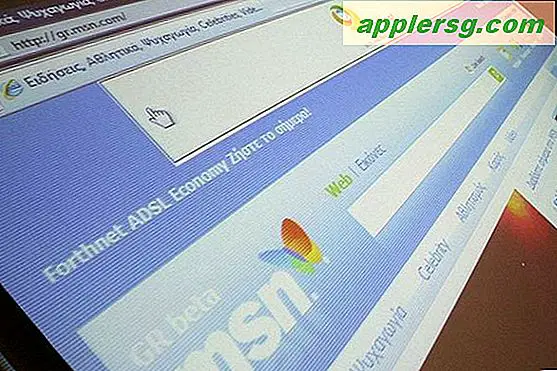Installera wget i Mac OS X utan Homebrew eller MacPorts

Kommandoradsverktyget wget låter dig hämta en grupp filer från FTP- och HTTP-protokoll. Det är ett mycket användbart verktyg för webbutvecklare och powerusers att ha runt eftersom det låter dig göra saker som att utföra snabba och smutsiga sidbackupar och till och med spegelwebbplatser lokalt.
Detta tillvägagångssätt kommer att bygga och installera wget i OS X från källan, det betyder att du behöver Xcode (App Store-länken) eller åtminstone och Unix-kommandorads dev-verktygen installerade på Mac, men det har fördelen att eliminera Behovet av en pakethanterare som Homebrew eller MacPorts.
För dem som inte har kommandoradsverktygspaketet antingen med eller utan Xcode installerat än, är det ganska enkelt: Öppna Terminal och skriv 'xcode-select -install', eller så kan du göra det från Xcode genom att öppna XCode och sedan gå " Inställningar "och till nedladdningsavsnittet och välj" Installera kommandoradsverktyg ", eller du kan hämta det från Apples utvecklingswebbplats, som beskrivs här. Eftersom paketet måste hämtas från Apple kan det ta en stund beroende på din internetanslutning. Kommandoradsverktyg installerar en C-kompilator, GCC och många andra användbara verktyg som vanligtvis används i unix-världen.
Så här installerar du wget i OS X
När du går vidare och antar att du har Xcode och kommandoradsverktygen installeras, startar du Terminal och anger följande kommandon som visas.
Använd först curl för att ladda ner den senaste wget-källan: curl -O http://ftp.gnu.org/gnu/wget/wget-1.16.3.tar.xz
Eller för att använda en äldre version (tidigare versioner av OS X) curl -O http://ftp.gnu.org/gnu/wget/wget-1.13.4.tar.gz
(sidan: en ny version av wget kan vara tillgänglig, version 1.16.3 (wget-1.16.3.tar.gz) har bekräftats att fungera i OS X El Capitan och OS X Yosemite, 1.15 är bekräftat kompatibel med OS X Mavericks, medan 1.13.4 har bekräftats kompatibel med OS X Mountain Lion. Du kan välja vilken du vill ha från http://ftp.gnu.org/gnu/wget/ katalogen om du vill ha en annan version)
Därefter använder vi tjära för att komprimera de filer du just laddat ner: tar -xzf wget-1.15.tar.gz
Använd cd för att byta till katalogen: cd wget-1.15
Konfigurera med lämplig-med-ssl-flaggan för att förhindra att ett "GNUTLS inte tillgängligt" fel: ./configure --with-ssl=openssl
Observera om du fortfarande har ett fel i OS X 10.10+ och OS X 10.11+, använd den här varianten av configure (från Martin i kommentarerna):
./configure --with-ssl=openssl --with-libssl-prefix=/usr/local/ssl
Bygg källan: make
Installera wget, det hamnar i / usr / local / bin /: sudo make install
Bekräfta att allt fungerade genom att köra wget: wget --help
Rengör genom att ta bort wget-källfiler när det är klart: cd .. && rm -rf wget*
Du är helt och håll, njut av Wget i Mac OS X.
Den senaste versionen av wget ska konfigurera, göra och installera bra i OS X El Capitan och Yosemite också.








![Steve Jobs intervju från 1995 [Video]](http://applersg.com/img/news/945/steve-jobs-interview-from-1995.jpg)